ps中想要制作一个亚麻质感的布料,该怎么制作这种效果呢?我们可以使用ps中的滤镜时间,下面我们就来看看详细的教程。

Adobe Photoshop 8.0 中文完整绿色版
- 类型:图像处理
- 大小:150.1MB
- 语言:简体中文
- 时间:2015-11-04
1、新建一个1000*1000,分辨率72,命名为亚麻布背景,颜色模式为RGB 8位的画布。

2、前景色改为深灰色,按住Alt+Delete填充颜色。
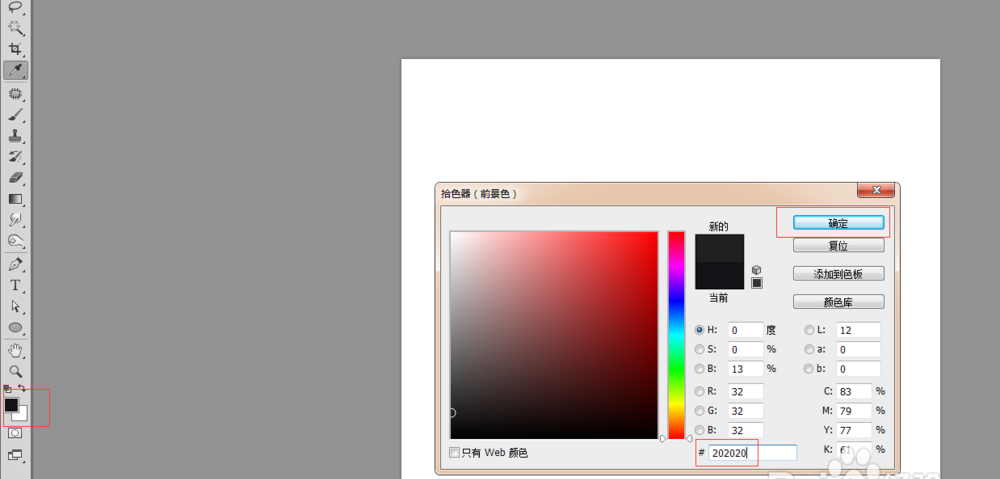
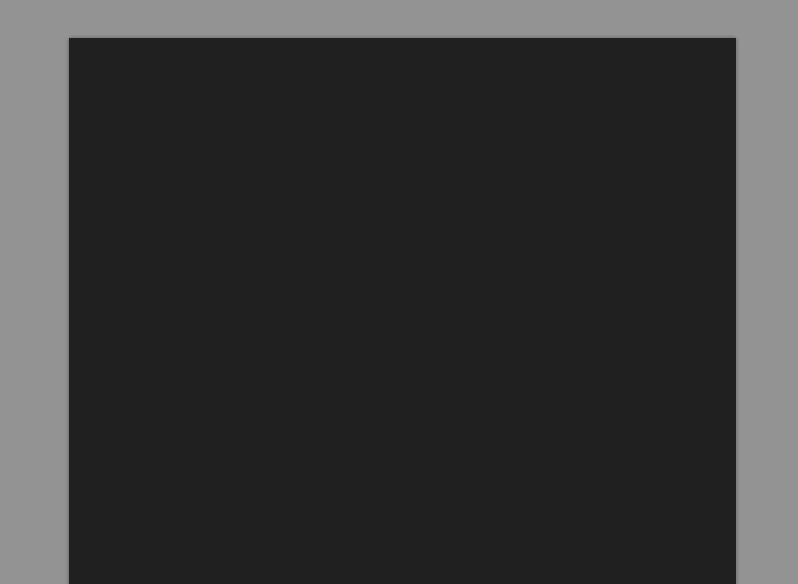
3、点击右下角如图所示图标,新建一个空白图层,填充为白色,背景色改为白色,选择新图层按住Ctrl+Delete填充颜色。

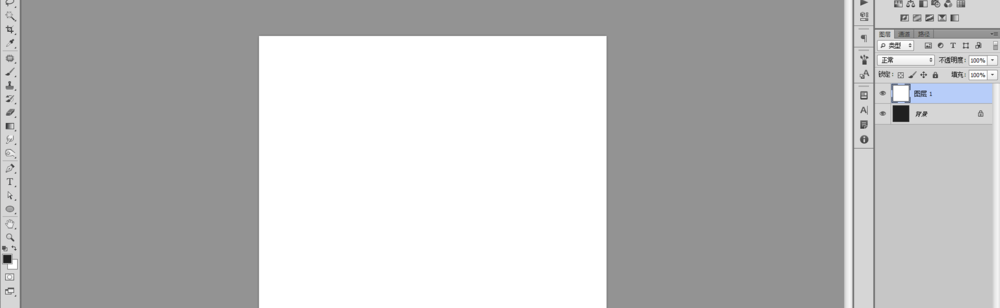
4、选择图层1,点击菜单滤镜-杂色-添加杂色,数量为90%,平均分布,勾选单色,点击确定。
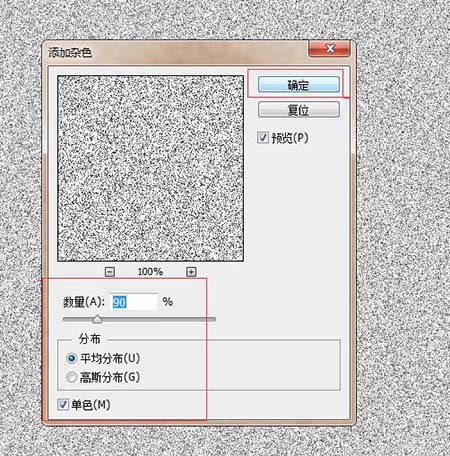
5、选择图层,点击菜单滤镜-模糊-动感模糊,角度为0,距离25像素,点击确定。
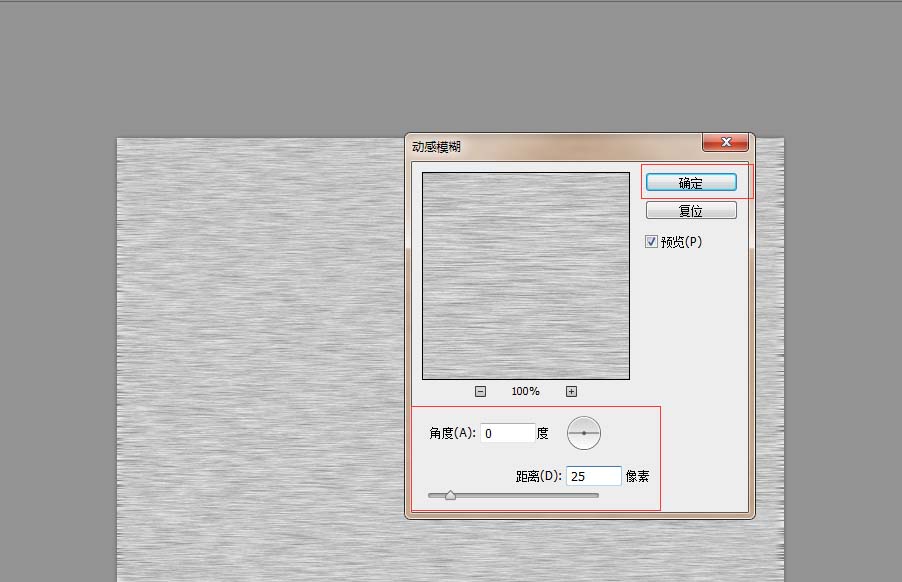
6、点击右下角如图所示图标,新建一个空白图层,填充为白色,背景色改为白色,选择新图层按住Ctrl+Delete填充颜色。

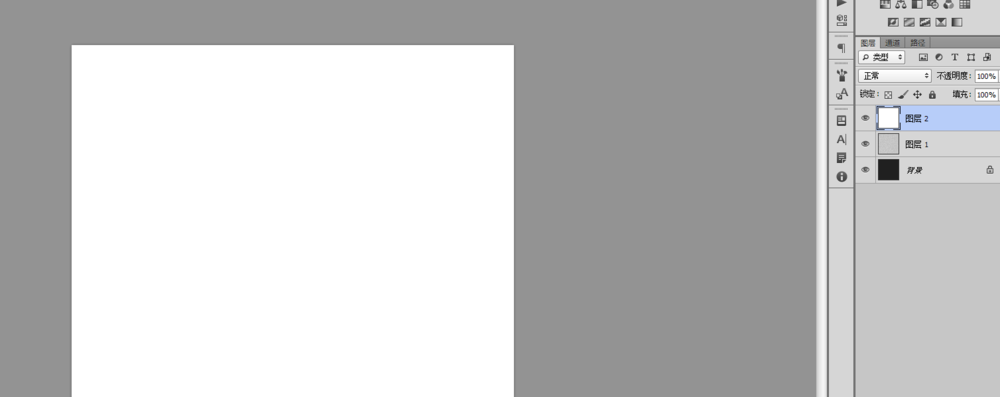
7、选择图层2,点击菜单滤镜-杂色-添加杂色,数量为90,平均分布,勾选单色,点击确定。
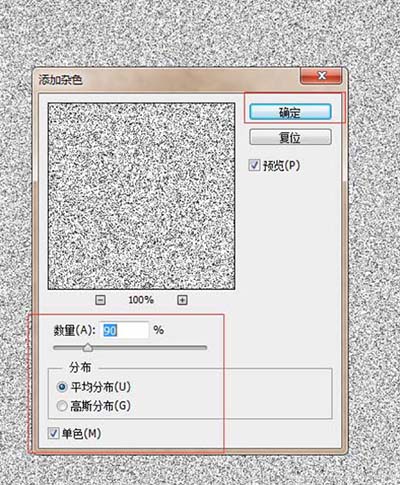
8、选择图层2,点击菜单滤镜-模糊-动感模糊,角度为90,距离25像素,点击确定。
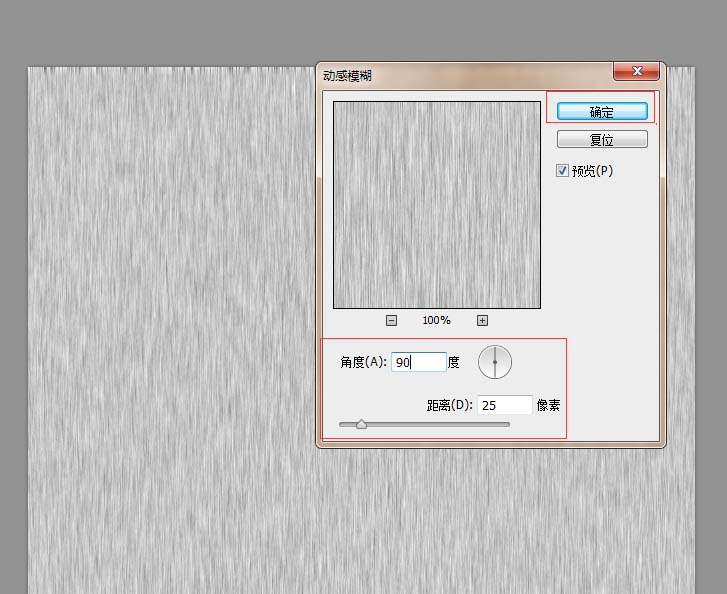
上一页
12 下一页 阅读全文
12 下一页 阅读全文
注意事项:
不要在微信、知乎、QQ、内置浏览器下载、请用手机浏览器下载! 如果您是手机用户,请移步电脑端下载!
1、文稿PPT,仅供学习参考,请在下载后24小时删除。
2、如果资源涉及你的合法权益,第一时间删除。
3、如果字体显示不正常,>>>请在右侧顶部字体安装字体<<<
115PPT网 » ps怎么制作亚麻质感的布料? ps亚麻布料的制作方法
不要在微信、知乎、QQ、内置浏览器下载、请用手机浏览器下载! 如果您是手机用户,请移步电脑端下载!
1、文稿PPT,仅供学习参考,请在下载后24小时删除。
2、如果资源涉及你的合法权益,第一时间删除。
3、如果字体显示不正常,>>>请在右侧顶部字体安装字体<<<
115PPT网 » ps怎么制作亚麻质感的布料? ps亚麻布料的制作方法





